如何查看笔记本配置信息(轻松获取电脑硬件与软件细节)
- 综合领域
- 2025-02-19
- 19
- 更新:2025-01-07 11:14:03
在购买或更换笔记本电脑时,了解设备的硬件和软件配置信息是非常重要的。只有知道电脑的具体参数,才能在使用过程中更好地把握性能和优化设备运行。但是,对于大多数用户来说,如何查看笔记本配置信息还是一个难题。本文将介绍几种简单的方法,方便您快速了解笔记本电脑的配置情况。

一、使用系统信息工具查看硬件配置
通过系统信息工具可以查看笔记本电脑的硬件配置信息。点击开始菜单,输入msinfo32并回车,即可打开系统信息工具。在打开的窗口中,可以看到硬件资源、组件、环境等各个方面的详细信息。
二、使用设备管理器查看硬件配置
设备管理器也是一个非常实用的工具,它可以列出电脑上安装的所有硬件设备,并且提供有关这些设备的详细信息。通过在开始菜单中搜索设备管理器打开,并展开不同设备类别,可以查看到笔记本电脑的各个硬件设备的配置参数。
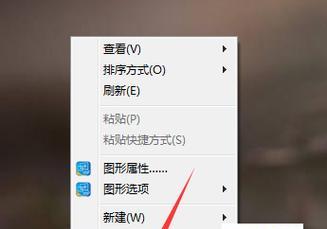
三、使用CPU-Z查看电脑硬件信息
CPU-Z是一款免费的小巧实用工具,专门用来查看电脑的硬件信息。它可以显示电脑中的处理器、主板、内存、显卡和主要存储器等关键参数。
四、使用GPU-Z查看显卡信息
如果您需要了解笔记本电脑的显卡配置信息,GPU-Z将是一个非常有用的工具。它提供了准确和详细的显卡信息,包括型号、芯片组、制造商、设备ID、传感器等各个方面的信息。
五、通过BIOS查看硬件配置
BIOS是笔记本电脑上存储系统设置和启动过程信息的基本输入/输出系统。通过在开机时按下相应的快捷键,可以进入BIOS界面,并查看电脑的硬件配置信息。
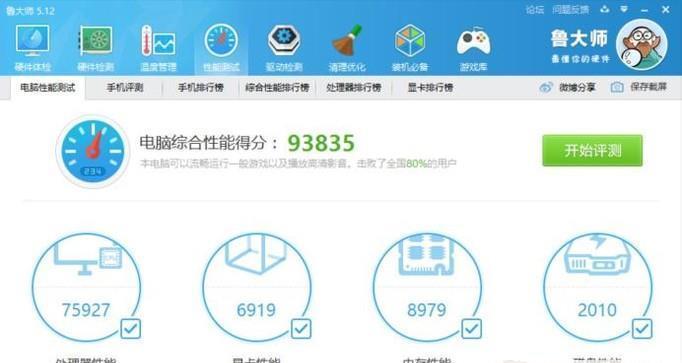
六、通过系统属性查看电脑信息
在控制面板中打开系统属性,可以查看到笔记本电脑的基本信息,包括处理器、内存、操作系统等关键参数。这是一个非常方便的方法,适合快速了解电脑的基本配置信息。
七、使用命令行工具查看电脑信息
命令行工具也可以用来查看电脑的配置信息。在开始菜单中搜索cmd,打开命令行窗口,输入相应的命令即可查看硬件和软件信息。
八、通过DXDIAG查看电脑配置信息
DXDIAG是一个诊断工具,主要用来识别和测试DirectX驱动程序的功能。它也可以用来查看笔记本电脑的硬件和软件配置信息。
九、使用第三方工具查看电脑配置信息
除了上述方法外,还有很多第三方工具可以用来查看笔记本电脑的配置信息,例如AIDA64、Speccy等。这些工具提供了更加详细和全面的硬件和软件信息,可以满足高级用户的需求。
十、了解CPU参数的重要性
CPU是笔记本电脑的核心部件,也是电脑性能表现的重要指标之一。了解CPU的参数,可以帮助我们更好地了解笔记本电脑的运行速度和性能表现。
十一、了解显卡参数的重要性
显卡是决定笔记本电脑图像处理能力的重要组成部分。了解显卡的参数,可以帮助我们更好地了解电脑在高负荷下的表现和运行速度。
十二、了解内存参数的重要性
内存是决定笔记本电脑运行速度的重要因素之一。了解内存的参数,可以帮助我们更好地了解电脑的性能和运行速度。
十三、了解硬盘参数的重要性
硬盘是存储笔记本电脑数据和程序的重要设备。了解硬盘的参数,可以帮助我们更好地了解电脑的存储容量、读写速度等方面的表现。
十四、了解操作系统参数的重要性
操作系统是决定笔记本电脑性能和功能的关键因素之一。了解操作系统的参数,可以帮助我们更好地了解电脑的稳定性、安全性和兼容性等方面的表现。
十五、
通过以上几种方法,我们可以轻松地获取笔记本电脑的硬件和软件配置信息。这些信息对于优化电脑性能、提高运行效率以及保护系统安全都非常重要。建议用户在购买或更换笔记本电脑时,首先了解设备的配置信息,以便更好地选择最适合自己需求的设备。











